Megoldás: Samsung Galaxy S21 Wi-Fi Hívás Aktiválásának Problémája

Sok Samsung telefonmodell, beleértve a Galaxy S21-t, Wi-Fi Hívás problémákkal küzd. A VoWiFi alkalmazás telepítése megoldhatja a problémát.
Sok Samsung Galaxy S21 felhasználó panaszkodott túlmelegedési problémákra . Az összes Galaxy S21 modell villámgyorsan működik, és lenyűgöző dizájnnal rendelkezik. A telefon azonban gyakran kényelmetlen szintre melegszik fel, amikor többfeladatos munkát végez. Néha még figyelmeztetést is kaphat a képernyőn, hogy az eszköz rendellenesen felmelegszik. Ha hasonló problémákat tapasztal, kövesse az alábbi lépéseket a probléma megoldásához.
⇒ Megjegyzés : Ha telefonja kissé felmelegszik egy 30 perces videokonferencia vagy egy 20 perces játékmenet után, biztos lehet benne, hogy ez teljesen normális. Aggódnia kell a túlmelegedés miatt, ha a telefon túlmelegedési figyelmeztetést jelenít meg, vagy az eszköz túl meleg ahhoz, hogy a tenyerében tartsa. Fontos, hogy a meleget ne forrónak értelmezzük.
Sok felhasználó észrevette, hogy az 5G használata, amikor a telefon vezeték nélküli hálózathoz csatlakozik, az eszköz túlmelegedését okozza. Tehát tiltsa le a mobiladatokat, várjon néhány percet, és ellenőrizze, hogy a probléma továbbra is fennáll-e. Ha eltűnt, vezeték nélküli hálózat használatakor kapcsolja ki a mobiladatait. Ezen a módon néhány gigabájtnyi értékes mobiladatot is megtakaríthat.
Ezenkívül tiltson le minden olyan funkciót, amelyet nem használ aktívan. Ide tartozik a Bluetooth, a GPS, az NFC és így tovább.
Akadályozza meg, hogy az alkalmazások háttéradatokat használjanak, és ellenőrizze, hogy ez a módszer enyhíti-e a problémát.
Lépjen a Beállítások elemre , és érintse meg a Kapcsolatok elemet .
Ezután válassza az Adathasználat lehetőséget .
Válassza ki a háttéradatokat használó alkalmazásokat.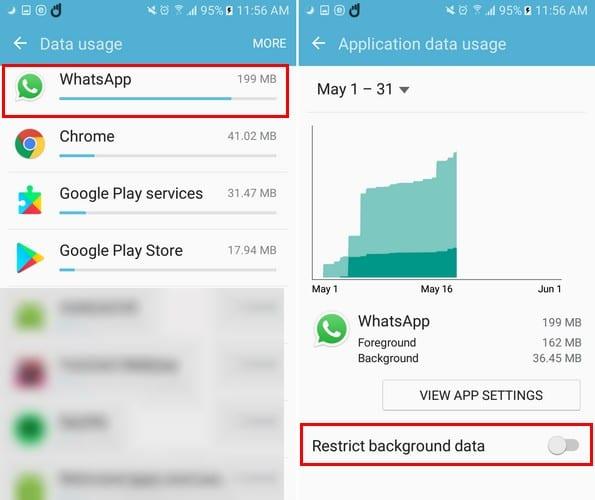
A háttéradat- használat letiltása .
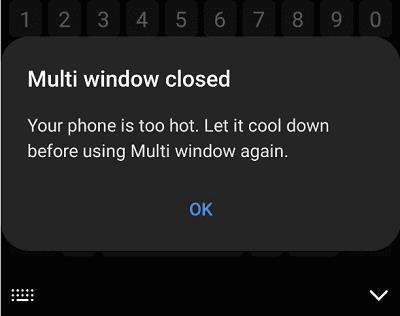
Úgy tűnik, hogy a túlmelegedési probléma gyakran több ablak vagy kép a képben funkció használatakor jelentkezik. Egy olyan terminál esetében, amelyről állítólag kiválóan alkalmas többfeladatos munkavégzésre, ez valóban komoly hiba. Tehát tiltsa le a több ablakot, zárja be a háttéralkalmazásokat, és zárja le a képernyőt. Távolítsa el a tokot, és helyezze a készüléket hideg felületre. Ha fülhallgatót használ, hagyja abba a zenelejátszást, és kapcsolja ki a környezeti hangzást. Várjon öt percet, és ellenőrizze, hogy észlel-e bármilyen javulást.
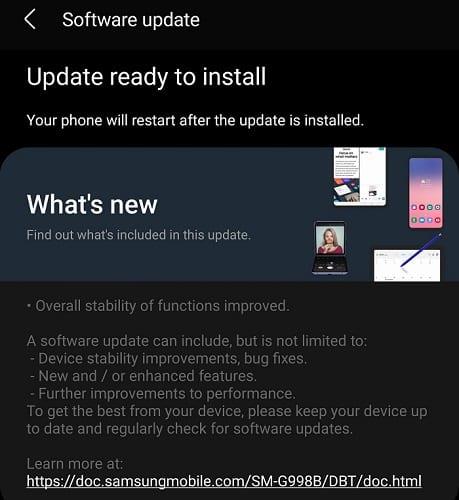
A túlmelegedési probléma a terminál kiadása óta fennáll. A Samsung már több frissítést is közzétett, amelyek célja a telefon szokásosnál melegebbé válásával kapcsolatos probléma megoldása. Ügyeljen arra, hogy telepítse a legújabb frissítéseket , indítsa újra a telefont, és ellenőrizze az eredményt.
A háttérben futó alkalmazások túlmelegíthetik a telefont. Elaltathatja őket, hogy ne használhassák az akkumulátort és ne termeljenek hőt. Tedd mélyalvásba azokat az alkalmazásokat, amelyeket ritkán használsz.
Nyissa meg a Beállítások elemet , koppintson az Akkumulátor és az eszközápolás elemre .
Válassza az Akkumulátor lehetőséget , és lépjen a Háttérhasználati korlátok elemre .
Engedélyezze a Nem használt alkalmazások alvó állapotba helyezését .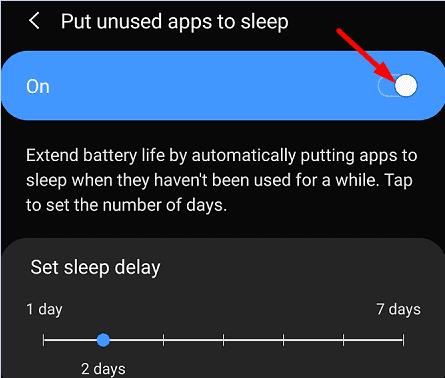
Ezután szűrje ki az alkalmazásait, és adja hozzá őket a Sleeping alkalmazások és a Mélyen alvó alkalmazások listájához .
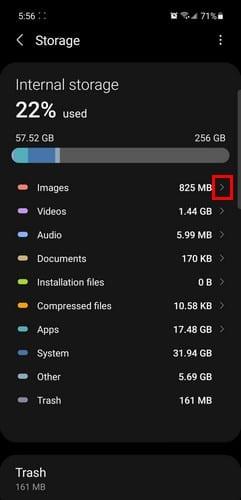
Ha semmi sem működik, és a Galaxy S21 készüléke továbbra is túl forró ahhoz, hogy megérintse, lépjen kapcsolatba a Samsung ügyfélszolgálatával. Ha a garancia még mindig érvényes, használja azt az eszköz javítására vagy cseréjére, ha ez valóban hardverprobléma.
A Samsung Galaxy S21 túlmelegedésével kapcsolatos problémák a vártnál gyakoribbak. A probléma megoldásához telepítse a legújabb frissítéseket, kapcsolja ki az 5G-t Wi-Fi használatakor, és
tiltsa le a több ablakos módot. Ezenkívül helyezze alkalmazásait alvó vagy mély alvó üzemmódba. Ugyanilyen fontos, hogy ne használja a készüléket töltés közben.
Tapasztalt már hasonló problémákat Samsung Galaxy S21 készülékével? Sikerült megoldani a problémát? Ossza meg gondolatait az alábbi megjegyzésekben.
Sok Samsung telefonmodell, beleértve a Galaxy S21-t, Wi-Fi Hívás problémákkal küzd. A VoWiFi alkalmazás telepítése megoldhatja a problémát.
A Samsung Galaxy S21 SIM-kártya behelyezése és eltávolítása egyszerű lépésekkel történik. Ismerje meg a folyamatot és a legjobban használható tippeket!
Az ujjlenyomat-szkenner használata az S21 védelmére nagyszerű ötlet. Nézze meg, hogyan engedélyezheti az ujjlenyomat-szkennert.
Így tarthatja mindig naprakészen S21 Plus készülékét a rendszerfrissítések kézi ellenőrzésével. Próbálja ki ezeket a könnyen követhető lépéseket.
Egy olyan világban, ahol az okostelefonjainkon használt biometrikus módszerek folyamatosan változnak, fontos, hogy privát fájljait privátban tartsa. Miközben nagyszerű, hogy képes
Sok Samsung telefonmodellt, köztük a Galaxy S21-et is sújtják a Wi-Fi hívások problémái. A VoWiFi alkalmazás telepítése megoldhatja a problémát.
Soha ne felejtsen el boldog évfordulót kívánni valakinek úgy, hogy beütemezi szöveges üzeneteit Galaxy S21 készülékén. Itt van, hogyan.
A widgetek használata egyszerű, mint gondolnád. Tekintse meg, hogyan kezelheti a modulokat Galaxy S21 készülékén.
A Galaxy S21 termékcsalád vitathatatlanul az év eddigi legjobb Android telefonja, és valószínűleg továbbra is versenyezni fog ezért a címért az év előrehaladtával és
Az okos asszisztens közvetlenül az Android telefonján rendkívül hasznos és hasznos. Az otthoni világítás fel- és lekapcsolásától kezdve az üzenetek küldéséig
Adjon lehetőséget másoknak is a csatlakozásra, és változtassa Samsung Galaxy S21 készülékét mobil hotspottá. Itt van, hogyan.
Tekintse meg a különféle módokat, amelyekkel csatlakozhat bármilyen WiFi hálózathoz Samsung Galaxy S21 Plus készülékével.
Fontos tudni, hogy mennyi memória maradt Samsung Galaxy S21 készülékén, hogy a lehető legjobban működjön. Így ellenőrizheti, hogy mennyi tárhely maradt.
A csodálatos Samsung Galaxy S21 a pillanat egyik legnépszerűbb Android-eszköze. Sajnos előfordulhat, hogy a terminál néha megtagadja a bekapcsolást. Ha
Ha a képek küldése a Samsung Galaxy S21 készülékről nem működik, állítsa vissza az APN-beállításokat, és győződjön meg arról, hogy az adatbarangolás le van tiltva.
A Samsung Galaxy S21 túlmelegedési problémáinak megoldásához telepítse a legújabb frissítéseket, kapcsolja ki az 5G-t Wi-Fi használatakor, és kapcsolja ki a több ablakos módot.
Tekintse meg mindazt, amit a Samsung Galaxy S 21 kínál, amikor az ébresztő beállításairól van szó. Állítsa be kedvenc dalát riasztási csengőhangként.
A Samsung Pay a Samsung opciója az érintés nélküli fizetéshez, csak a mobiltelefon használatával. A régi szép időkben 2020-ban a Samsung összes zászlóshajója
A Samsung végre kiadta a Galaxy S21, S21+ és S21 Ultra készülékeket, amelyek valószínűleg az év legjobb telefonjai lesznek. De még a legjobb telefonok is futnak
Miután rootoltad az Android telefonod, teljes rendszerhozzáférésed lesz, és számos olyan alkalmazást futtathatsz, amelyek root hozzáférést igényelnek.
Az Android telefonodon található gombok nem csak a hangerő szabályozására vagy a képernyő felébresztésére szolgálnak. Néhány egyszerű módosítással gyorsbillentyűkké válhatnak egy gyors fotó készítéséhez, zeneszámok átugrásához, alkalmazások elindításához vagy akár a vészhelyzeti funkciók aktiválásához.
Ha a munkahelyeden hagytad a laptopodat, és sürgős jelentést kell küldened a főnöködnek, mit tehetsz? Használd az okostelefonodat. Még kifinomultabb megoldás, ha telefonodat számítógéppé alakítod, hogy könnyebben végezhess több feladatot egyszerre.
Az Android 16 zárképernyő-widgetekkel rendelkezik, amelyekkel tetszés szerint módosíthatja a zárképernyőt, így a zárképernyő sokkal hasznosabb.
Az Android kép a képben módjával lekicsinyítheted a videót, és kép a képben módban nézheted meg, így egy másik felületen nézheted meg, így más dolgokat is csinálhatsz.
A videók szerkesztése Androidon egyszerűvé válik a cikkben felsorolt legjobb videószerkesztő alkalmazásoknak és szoftvereknek köszönhetően. Gondoskodj róla, hogy gyönyörű, varázslatos és elegáns fotóid legyenek, amelyeket megoszthatsz barátaiddal a Facebookon vagy az Instagramon.
Az Android Debug Bridge (ADB) egy hatékony és sokoldalú eszköz, amely számos dolgot lehetővé tesz, például naplók keresését, alkalmazások telepítését és eltávolítását, fájlok átvitelét, egyéni ROM-ok rootolását és flashelését, valamint eszközmentések létrehozását.
Automatikusan kattintó alkalmazásokkal. Nem kell sokat tenned játékok, alkalmazások vagy az eszközön elérhető feladatok használata közben.
Bár nincs varázsmegoldás, a készülék töltésének, használatának és tárolásának apró változtatásai nagyban befolyásolhatják az akkumulátor élettartamának lassítását.
A telefon, amit sokan most szeretnek, a OnePlus 13, mert a kiváló hardver mellett egy évtizedek óta létező funkcióval is rendelkezik: az infravörös érzékelővel (IR Blaster).


























